Відновлення пошкодженого PST файлу засобами Outlook 2010.
Microsoft Outlook, який є безумовним лідером в сегменті корпоративних клієнтів електронної пошти на настільних ПК, зберігає дані користувача в OST і PST файлах. OST - файл являє собою закешовану копію поштової скриньки користувача, що зберігається на сервері MS Exchange. PST - це файл особистих папок, що містить листи користувача і зберігається локально на комп'ютері. Досить велика кількість користувачів Outlook в тій чи іншій мірі стикалися з проблемами при відкритті pst файлів внаслідок їх пошкодження. Неможливість відкрити користувачем архіву з листами виливається в головний біль адміністраторів і служб тех. підтримки.
У цій статті ми поговоримо про основні причини пошкодження файлів особистих папок pst і простій методиці їх відновлення.
Причини пошкодження архівних файлів особистих папок Outlook можуть бути різними: це можуть бути як помилки на файлової системи (в цьому випадку варто почати з перевірки файлової системи ), Так і пошкодження структури pst файлів, викликаних аварійним закриттям клієнта Outlook (зустрічаються найбільш часто), збоєм електроживлення, діями вірусів, через зберігання файлів pst в загальній мережевий папці (така конфігурація не підтримується Microsoft) і т.п.
Також не варто забувати про обмеження на максимальний розмір pst файлу в різних версіях Outlook. При перевищенні максимального розміру файлу або при відкритті великого файлу в старій версії поштового клієнта, Outlook може працювати некоректно. Ліміти на розмір pst файлів наступні:
- Outlook 2002 і більш ранні версії - pst файли мають формат ANSI і обмежені розміром 2 Гб
- Outlook 2003 і Outlook 2007 - ліміт 20 Гб
- Outlook 2010 і Outlook 2013 - файли pst / ost мають формат Unicode і обмежені максимальним розміром 50 Гб
Крім того не варто забувати, що чим більше файл - тим більша ймовірність появи в ньому помилок, тому рекомендується працювати з pst файлами розміром 2-8 Гб
При пошкодженні pst файлу клієнт Outlook цілком або частково втрачає можливість його відкриття, видаючи, наприклад, таку помилку:
або
Наявність подібних помилок може означати, що файл даних pst пошкоджений і потребує відновлення своєї логічної структури.
Перш за все, розберемося, де ж власне Outlook зберігає pst файли. За замовчуванням файли * .pst (особисті папки) і * .ost (локальна кешована копія серверних папок Exchange) зберігаються в наступних каталогах залежно від версії ОС:
- Windows 2000, 2003, XP: C: \ Documents and Settings \% username% \ Local Settings \ Application Data \ Microsoft \ Outlook
- Windows Vista, Windows 7 і Windows 8: C: \ users \% username% \ AppData \ Local \ Microsoft \ Outlook
Але користувач, у разі необхідності може створити / перемістити файл особистих папок в довільне місце.
Важливо! Перш, ніж приступати до відновлення pst файлу, створіть його резервну копію, тим самим ви убезпечите себе від можливого подальшого пошкодження файлу утилітою відновлення або самим Outlook.
Для відновлення пошкоджень в архівних папках Outlook Microsoft включає в комплект пакета Office (по-моєму, починаючи ще з 2000 версії MS Office) спеціальну утиліту Microsoft Outlook Inbox Repair Tool (scanpst.exe). Ця невелика утиліта не є універсальною панацеєю, що дозволяє відновити pst файл після будь-яких пошкоджень, але дозволяє вирішити більшість типових проблем з файлами особистих папок.
Знайти утиліту можна в каталозі:
c: \ Program Files \ Microsoft Office \ OFFICE [номер версії Офісу, - 11,12,13,14}
Так, наприклад, для Office 2010 шлях до каталогу з утилітою scanpst.exe буде такою:
C: \ Program Files \ Microsoft Office \ OFFICE14
Для Outlook 2013 це правило не працює, шукайте утиліту в каталозі c: \ Program Files \ Microsoft Office 15 \ root \ office15
Примітка. На 64 бітної системі якщо використовується 64 бітна шлях до виглядає так C: \ Program Files (x86) \ Microsoft Office \ Office14
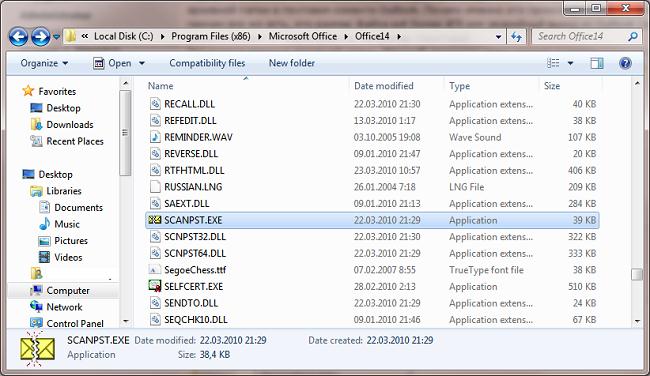
Спробуємо відновити пошкодження в pst файлі в автоматичному режимі. Для цього запустимо утиліту scanpst.exe і вкажемо шлях до pst файлу.
Важливо! Перед запуском утиліти обов'язково закрийте Outlook та інші процеси, що використовують відновлюваний pst файл.
Щоб почати процес сканування файлу на наявність помилок, натиснемо кнопку Start. 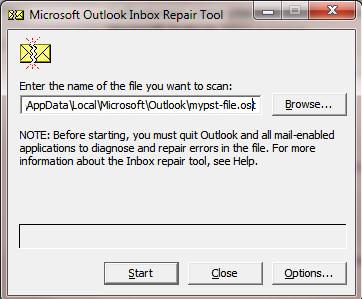
Процес перевірки і аналізу структури файлу складається з 8 етапів. Час перевірки залежить від розміру pst файлу і кількості помилок в ньому. 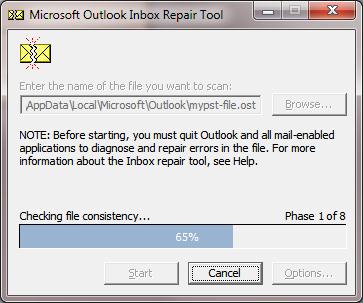
У нашому випадку утиліта відрапортувала, що файл особистих папок містить помилки і пропонує запустити процедуру його відновлення (кнопка Repair). Якщо ви ще не створили резервну копію pst файлу, це можна зробити зараз, зазначивши чекбокс і вказавши ім'я файлу. 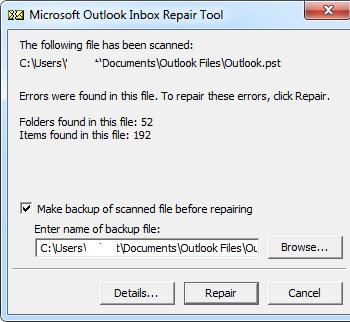
Після натискання кнопки Repair запускається процес відновлення pst файлу, який також складається з 8 етапів. У нашому прикладі для 1 Гб архіву процес відновлення зайняв близько 15 хв.
Якщо все пройде гладко, після закінчення роботи утиліти з'явиться повідомлення Repair complete і можна спробувати відкрити pst файл в Outlook. 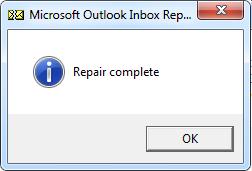
Отже, як ми вже говорили, утиліта scanpst.exe повинна допомогти в більшості випадків (близько 90%) при виникненні помилок або пошкодженні pst файлів особистих папок. Утиліта scanpst допомогти не зможе, якщо:
- є ушкодження в заголовках pst файлу
- файл особистих папок захищений паролем
- необхідності відновити випадково видалені листи або папки
- при перевищенні максимального розміру pst файлу
- при складних ушкодженнях логічної і фізичної структури pst файлу
